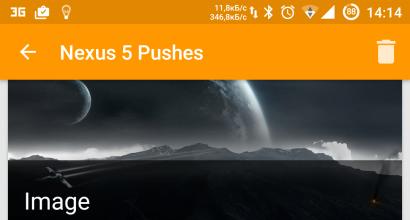Свързване на Wi-Fi усилвател. Подробни инструкции за свързване и настройка на модема TP Link TL Wa850re. Как работи усилвателят на wifi рутер?
Усилвател Wi-Fi TP-Link TL-WA850REви позволява да увеличите зоната на покритие на мрежата благодарение на специалния режим на удължаване на обхвата, тъй като сигналът се предава дори до места, където няма положен кабел. За да не правите настройки отново в бъдеще, трябва да установите връзка с рутера веднъж: за да направите това, натиснете бутона WPS. Моделът може да служи като адаптер за свързване на Blu-ray плейъри и други кабелни устройства, тъй като дизайнът включва Ethernet порт.
LED индикаторите са предназначени да определят най-подходящото място за Wi-Fi усилвателя TP-Link TL-WA850RE. Приложението Tether е разработено за таблети и смартфони, базирани на операционни системи iOS и Android, което осигурява лесен достъп до всички функции и улеснява удобното управление. WEP криптирането гарантира сигурността на предаваните поверителни данни на оторизирани потребители и защитава мрежата от хакване.
Универсален усилвател на безжичен сигнал TL-WA850RE, скорост до 300 Mbps
- Режимът Range Extender ви позволява да предавате сигнал до недостъпни преди това места, където полагането на кабели не е възможно
- Компактният и удобен дизайн прави усилвателя лесен за инсталиране и пренасяне
- Увеличете покритието на вашата безжична мрежа с едно щракване върху бутона Range Extender
- Благодарение на Ethernet порта, усилвателят на сигнала може да работи като безжичен адаптер за свързване на кабелни устройства
Усилване на безжичната мрежа
Уморени ли сте от мъртви зони във вашата Wi-Fi мрежа? Безжичният усилвател на сигнала TL-WA850RE се свързва с вашия рутер чрез Wi-Fi и разширява покритието до недостъпни преди това зони. Устройството също така намалява смущенията в сигнала, осигурявайки надеждно Wi-Fi покритие във вашия дом или офис.
Лесна настройка и удобно разположение
Натиснете бутона WPS на вашия рутер и бутона Range Extender на разширителя на обхвата TL-WA850RE и се свържете към безжичната мрежа в рамките на 2 минути. След като се установи връзка с вашия рутер, можете да прекъснете връзката и да свържете TL-WA850RE навсякъде, където искате, за да постигнете най-добро качество на сигнала без допълнителна настройка.
Ethernet мост
Ethernet портът позволява на разширителя на сигнала TL-WA850RE да функционира като безжичен адаптер за свързване на кабелни устройства като Blu-ray® плейъри, игрови конзоли, видео рекордери и Smart TV (кабелът не е включен). Устройството ще може едновременно да осигурява и безжична мрежова връзка.
Интелигентен индикатор за сигнал
5 LED индикатора показват сигнала, който TL-WA850RE получава от рутера, което ви позволява да определите подходящо място за устройството. Препоръчително е да инсталирате усилвателя на сигнала на място, където поне 3 индикатора светят в синьо
Мобилно приложение Tether
Използвайте всяко мобилно устройство за лесен достъп до усилвателя на сигнала и удобно управление на различни функции, включително LED индикатори за нощен режим.
Например, рутер е инсталиран в къща или апартамент, но в задната стая лаптоп, телефон или таблет има слабо ниво на сигнала. В същото време е толкова слаб, че връзката понякога е невъзможна.
Можете, разбира се, да свържете по-мощен Wi-Fi адаптер към вашия лаптоп, но какво да правите с телефона и таблета си? В този случай ще ни помогне точка за достъп, която поддържа режима на работа - повторителили повторител. Точка за достъп TL-WR740Nще се свърже чрез Wi-Fi с вашия рутер и ще предаде безжичния сигнал по-далеч, отколкото може телефон, таблет или друго клиентско устройство. С помощта на повторител на TP-Link можете усилване на Wi-Fi сигналаза вашите устройства.
Настройка на точка за достъп в режим на Wi-Fi повторител
Рутер TP-Linkсвързва се към компютър или лаптоп с помощта на кабел с усукана двойка. Захранването е свързано към точката за достъп чрез захранване. Настройките на мрежовата карта трябва да са зададени по подразбиране.
След настройка на точката за достъп кабелът от компютъра към точката за достъп може да бъде изключен.
Отворете браузъра Internet Explorer, Mozilla, Opera, Chrome или друг и въведете адреса 192.168.0.1 . Това е по подразбиране, можете също да го видите в долната част на рутера.
В следващия прозорец въведете вашето потребителско име администратор, парола администратор.
Отворете менюто: Безжичен режим - Настройки на безжичен режим - .
След - отдолу ще се появи група текстови полета. Кликнете върху бутона „Търсене“.

В прозореца, който се показва, щракнете върху „Връзка“ срещу Wifi мрежата, към която ще се свържем.

Изберете типа криптиране: отворено или . В последната колона влизаме парола за wifi мрежа, към който искаме да се свържем. Ние също монтираме номер на канал, същата като Wi-Fi мрежата, с която искаме да създадем WDS връзка.

След това запазете настройките, като щракнете върху бутона Запиши. Ако каналът на wifi мрежата се различава от необходимия, ще получите следната бележка:
Каналът на вашата точка за достъп не съвпада с канала на точката за мостов достъп, искате ли да смените канала си с канала на точката за мостов достъп?
Потвърждаваме и каналът трябва автоматично да се промени на правилния.
Сега остава само да конфигурирате настройки за сигурност на wifi мрежата. Отидете в менюто: Безжичен режим - Безжична защита. Избираме вида на криптиране и паролата, които се използват на рутера, към който е свързан нашият повторител TP-Link. В нашия случай беше използвано криптиране.
Моля, обърнете внимание, че ако използвате на вашия рутер, тогава в полетата Тип, формат на WEP ключ, WEP ключ, тип ключТрябва да бъдат посочени настройки, подобни на рутера, към който ще бъде свързана точката за достъп. В противен случай повторителят на TP-Link няма да се свърже с рутера. Не забравяйте да посочите правилен регионкъде се намира вашият рутер. Ако рутерът-източник има различен номер в колоната на канала, тогава ретранслаторът не може да се свърже с рутера поради неправилно зададени параметри за сигурност.
След като конфигурирате настройките за защита, запазете настройките с бутона Запазване и рестартирайте.
Проверка на активирането на WDS режим
Можете да разберете, че повторителят на TP-Link е успял да се свърже с рутера в менюто състояние.

Отворете менюто и вижте параметрите на връзката. В полето Име ()- трябва да се появи името на wifi мрежата, в полето - макът на рутера, разпространяващ мрежата, както и номер на канали други параметри.
Свързване на оборудване към Wi-Fi мрежа с WDS
Можете да се свържете с WDS Wi-Fiмрежов смартфон с Wi-Fi, таблет или лаптоп. За да свържете лаптоп към Wi-Fi мрежа, в долния десен ъгъл на екрана намираме иконата за управление на Wi-Fi връзката. Изберете нашата Wi-Fi мрежа от списъка и щракнете върху бутона „Свързване“.
Въведете паролата за свързване към Wi-Fi мрежата, която е зададена в настройките на рутера. След това лаптопът ще се свърже към Wi-Fi мрежата.
Проверка на връзката на устройствата към Wi-Fi повторителя
След като свържете всяко безжично устройство (лаптоп, телефон, таблет) към Wi-Fi мрежата, проверете дали устройството е свързано към ретранслатора, а не към рутера. За да направите това, на точката за достъп отворете менюто Безжичен режим - Статистика на безжичния режим и вижте устройствата, свързани към повторителя на TP-Link.
Ако MAC адресът на вашето устройство не е в списъка и интернет работи на него, тогава устройството се е свързало с рутера, тъй като в този момент сигналът на рутера е по-добър от сигнала на повторителя. Поставете точката за достъп далеч от рутера и се свържете до нея. Ако устройството все още не може да се свърже с точката за достъп, проверете дали точката за достъп е свързана с рутера и дали нейният тип криптиране и парола са зададени правилно в настройките за защита.
Чието ревю излезе преди близо две години и половина. Размерите и общият дизайн остават същите, само предният панел е леко променен. Първо, бялата лъскава повърхност получи релеф под формата на уникален „разрез“. Второ, броят на индикаторите се увеличи. Всички те светят с приглушена зелена светлина, а при желание могат да бъдат напълно изключени. Това обаче вероятно не си струва да правите, тъй като само чрез тях можете бързо да разберете за състоянието на устройството. Например, промяна в цвета на индикаторите на която и да е от Wi-Fi лентите до червено показва слаб сигнал от родителската точка за достъп, а пълното изключване показва загуба на връзка с нея.
Също така на предния панел има един бутон със зелена мека подсветка, който се използва за стартиране на сдвояване с основната точка или точките за достъп чрез WPS. След като натиснете веднъж, той ще мига в продължение на две минути и ще изчака връзка. Моля, обърнете внимание, че поддръжката на WPS не е предоставена за свързване на клиенти към самия повторител - те ще трябва да бъдат конфигурирани ръчно. В допълнение, повторителят може да бъде и обикновен медиен мост за свързване към домашна Wi-Fi мрежа на онези устройства, които са предназначени само за кабелна връзка - в долния край на RE200 има 100 Mbit/s Ethernet порт. Малък бутон за нулиране на хардуера е вдлъбнат наблизо. Моля, обърнете внимание, че TP-LINK RE200 е предназначен само за употреба на закрито.
В допълнение към версията с европейски щепсел, има и опции за САЩ, Великобритания и Австралия. Размерите на устройството са такива, че гарантирано блокира съседни контакти. Очевидно обаче това е било замислено - ръководството за употреба на първите страници гласи, че трябва да има поне пет сантиметра свободно пространство около свързания повторител, така че устройството да не прегрява, тъй като е напълно лишено от вентилация дупки. Но вътре в RE200 далеч не е най-горещата двойка чипсети MediaTek MT7620 и MT7610E - вече ги срещнахме по-рано в ASUS RT-AC52U и TP-LINK Archer C2.
| Стандарти | IEEE 802.11 b/g/n/ac (2,4 и 5 GHz) |
| Чипсет/контролер | MediaTek MT7620A/H (580 MHz) + MT7610E |
| памет | RAM 64 MB/ROM 8 MB |
| Антени | 3 × вътрешни 3 dBi |
| Шифроване | 64/128-битов WEP/WPA/WPA2 |
| Максимум скорост | 802.11ac: до 433 Mbps, 802.11n: до 300 Mbps, 802.11g: до 54 Mbps |
| Интерфейси | 1 × 10/100 Mbit/s Ethernet |
| Индикатори | Захранване, Wi-Fi, LAN, 2 × ниво на сигнала, WPS; изключване на индикацията |
| Хардуер бутони | WPS, възстановяване на фабричните настройки |
| Размери (Ш × Д × В), мм | 110 × 75 × 66 |
| Тегло, g | 100 |
| Хранене | AC 100-240 V, 50-60 Hz, 0,3 A |
| цена, търкайте. | 3 200 |
| Възможности | |
| Услуги | DHCP сървър; WMM |
| Режим работа | Ретранслатор, медиен мост |
Алгоритъмът за настройка на RE200 е изключително прост. На първо място, трябва да изберете контакт по-близо до рутера, поставете устройството в негои изчакайте няколко десетки секунди, докато се включи. След това стартирайте WPS на рутера и повторителя - и изчакайте, докато се „подушат“ взаимно. След това можете да пренесете RE200 в друга стая, където той ще изпълнява основната си функция, тоест разширяване на покритието на безжичната мрежа. По подразбиране вторичната мрежа на повторителя работи в същия диапазон като родителската точка за достъп на рутера. Тоест един чипсет едновременно работи и като клиент, и като точка за достъп, което естествено намалява пропускателната способност на безжичната мрежа. Можете да конфигурирате обхвата на мрежата, в който Ethernet портът ще се свързва в мостов режим. Ако по някаква причина тази мрежа не съществува, тя автоматично ще премине към друга. Ако не сте докоснали тази настройка, тогава по подразбиране е свързан към мрежата в честотната лента 2,4 GHz.
|
|
|
|
|
|
|
Допълнителни настройки се правят чрез достъпни на http://tplinkrepeater.net/ (IP адрес по подразбиране 192.168.0.254). Ако не сте конфигурирали повторителя чрез WPS, тогава ще трябва да се свържете с неговия „фабричен“ SSID TP-LINK_Extender_2.4GHz или TP-LINK_Extender_5GHz, за щастие те нямат парола. Въпреки това, честно казано, има много малко налични настройки в RE200. Можете ръчно да зададете IP адреса на повторителя, да деактивирате вградения DHCP сървър, да конфигурирате някои Wi-Fi параметри и да изключите индикацията. Предлагат се и стандартни опции: актуализиране на фърмуера, нулиране на настройките, промяна на паролата за достъп до уеб интерфейса, запазване и възстановяване на параметри на устройството, както и преглед на регистрационни файлове и статистика. В уеб интерфейса е наличен съветник стъпка по стъпка за бързо настройване на повторител.
Помощник за настройка TP-LINK RE200-gal_wiz
По подразбиране всички параметри на Wi-Fi рутера, към който е свързан ретранслаторът, се прехвърлят към неговата точка за достъп, включително името на мрежата. Можете да промените това име и в същото време да промените Wi-Fi канала и да изберете предпочитания диапазон за Ethernet порта. Най-интересното и полезно нещо, разбира се, не е това, а допълнителният режим на работа High Speed Mode. В този режим единият лентов чип се свързва с родителската точка за достъп, а вторият лентов чип създава мрежа за разширяване на Wi-Fi покритието. В този случай няма загуба на скорост при работа с Wi-Fi, но гъвкавостта се губи - само една AP ще трябва да бъде препредадена, въпреки че много потребители вероятно нямат нужда от повече. Именно в този режим проведохме кратък тест на TP-LINK RE200.
|
|
|
|
|
|
|
Основният рутер е ZyXEL Keenetic Ultra II. Клиенти: 1) Компютър с Intel Core i7-2600K, 12 GB RAM, ASUS PCE-AC68, Realtek RTL8168, Killer NIC E2200 и Windows 7 SP1 x64; 2) лаптоп с Intel Core i7-4700HQ, 12 GB RAM, Realtek RTL8168 и Windows 8.1 Update 1 x64. За Wi-Fi тестване е използван софтуер Ixia IxChariot 6.7 с профил High Performance Throughput. В настройките на рутера бяха активирани автоматичен избор на канала и неговата ширина, WPA2 криптиране, а за тестове беше деактивирана точката за достъп от неизползвания диапазон. Разстоянието от рутера до повторителя и от повторителя до клиента беше четири метра, тоест безжичният сигнал изминаваше до осем метра, без обаче да среща препятствия по пътя си. Резултатът беше следният набор от маршрути:
- Клиент 1 (Ethernet) → рутер (Ethernet → Wi-Fi 2,4 GHz) → повторител (Wi-Fi 2,4 GHz → 5 GHz) → Клиент 2 (Wi-Fi 5 GHz) [повторител, 8 m];
- Клиент 1 (Ethernet) → рутер (Ethernet → Wi-Fi 5 GHz) → повторител (Wi-Fi 5 GHz → 2,4 GHz) → Клиент 2 (Wi-Fi 2,4 GHz) [повторител, 8 м];
- Клиент 1 (Ethernet) → рутер (Ethernet → Wi-Fi 2,4 GHz) → ретранслатор (Wi-Fi 2,4 GHz → Ethernet) → Клиент 2 (Ethernet) [медиен мост, 4 m];
- Клиент 1 (Ethernet) → рутер (Ethernet → Wi-Fi 5 GHz) → повторител (Wi-Fi 5 GHz → Ethernet) → Клиент 2 (Ethernet) [медиен мост, 4 m].
Точно в същия ред резултатите от теста са представени в таблицата по-долу.
| Усилвател на сигнала (ретранслатор) Wi-Fi TP-LINK RE200 | |||||
|---|---|---|---|---|---|
| Потоци | 1 | 2 | 4 | 8 | 16 |
| Средна FDX скорост, Mbit/s | |||||
| 2,4 GHz ↔ 5 GHz | 149 | 157 | 136 | 118 | 122 |
| 5 GHz ↔ 2,4 GHz | 96 | 93 | 89 | 90 | 88 |
| 2,4 GHz ↔ LAN | 133 | 134 | 134 | 111 | 100 |
| 5 GHz ↔ LAN | 138 | 165 | 156 | 146 | 135 |
Моля, обърнете внимание, че във всички случаи бяха тествани само пълнодуплексни връзки, тъй като в случай на полудуплексни връзки през втората половина на тестовете, скоростта очевидно би била ограничена от възможностите на Ethernet порта на повторителя. Във всеки случай показателите са добри. Скоростта в режим на работа по подразбиране - Concurrent, а не High Speed, както в нашите тестове - ще бъде приблизително два пъти по-ниска. Все пак трябва да се отбележи, че има едно предупреждение при работа с честотна лента от 2,4 GHz. Очевидно, когато е силно натоварен, ако RE200 във високоскоростен режим се свърже с него като клиент, повторителят ще може нормално да използва широкия (40 MHz) канал. Но в противен случай - ако работи като точка за достъп в този диапазон - ретранслаторът най-вероятно ще създаде AP с тесен канал (20 MHz) в съответствие с Wi-Fi стандарта, което ще доведе до намаляване на скоростта на пренос на данни.
Пълно описание
TP-LINK TL-WA850RE - усилвател на сигнала, безжичен, скоростта на устройството достига 300 Mbit в секунда.
Той усилва сигнала навсякъде, където сигналът отива и дори там, където не е възможно да се постави кабел.
Има красив малък дизайн. Това дава възможност да инсталирате устройството навсякъде и да го свържете към всеки наличен контакт. Зоната на покритие на мрежата става по-голяма чрез натискане на един единствен бутон, наречен Range Extender.
Със скорост на безжично изпращане на данни от 300 Mbps и малък размер, той може лесно да разшири зоната, покрита от безжична мрежа. Ethernet портът дава на TL-WA850RE възможността да действа като безжичен адаптер и да свързва безжични устройства.
Как работи TP-LINK TL-WA850RE
Необходимо е за свързване на безжични устройства, увеличаване на зоната, покрита от мрежата, и премахване на мъртвите зони. Това дава възможност да подобрите вашата безжична връзка без никакви проблеми. Благодарение на мощността на предаване на информация от 300 Mbit в секунда, устройството може да се счита за идеално за гледане на филми с добро качество, игра на игри или слушане на музика.
Благодарение на красивото и малко тяло, можете лесно да го монтирате, където имате нужда, както и да промените местоположението му. Друго голямо предимство е, че лесно запомня мрежата, към която е бил свързан преди това. Ако смените вашия рутер, няма да се налага да конфигурирате нови функции на вашето устройство.
Можете лесно да увеличите зоната на покритие на вашата мрежа, без да инсталирате друг кабел; това може да стане само с натискане на бутон. Можете да настроите защитена връзка, като щракнете върху бутона Сдвояване.
TP-LINK е известен като производител на функционални, но достъпни и лесни за настройка видове комуникационни устройства. Сред популярните видове продукти, предлагани от тази пазарна марка, са повторителите, както и рутерите, които имат съответната функция. Какви са основните възможности на двата вида устройства? Как са конфигурирани?
Какво е повторител?
Повторителят е устройство, което ви позволява да усилите Wi-Fi сигнала, идващ от вашия рутер. Необходимостта от използването му възниква, ако мощността на рутера не е достатъчна, за да осигури функционирането на безжична мрежа в зоната на стая или офис. Функционалността на ретранслатора по принцип съответства на тази, която характеризира работата на рутера. Тоест, когато се свързва към безжична мрежа чрез повторител, потребителят има право да очаква същата производителност от мрежовата инфраструктура, както ако връзката е направена директно към рутера.
Може да се отбележи, че алтернатива на използването на въпросните устройства може да бъде използването на самия рутер, например TP-LINK, в режим на повторител. Нека разгледаме как въпросното устройство функционира като независим елемент от инфраструктурата, както и как да използвате рутера в подходящ режим.
Какви са основните характеристики на повторителите на TP-LINK?
На първо място, заслужава да се отбележи, че TP-LINK също произвежда повторители в рамките на много широка гама модели. Ако говорим конкретно за устройства от разглеждания тип, тогава типично решение, което съчетава възможностите, характерни за повечето съвременни ретранслатори от TP-LINK, може да се нарече устройството TL-WA850RE. По-специално, този продукт има следните основни предимства:
- ретранслаторът TP-LINK TL-WA850RE може да работи в режим на усилване на радиосигнала, благодарение на което безжичната мрежа може да се разшири на голяма площ;
- устройството има малки размери, благодарение на което може да се монтира, дори ако има малко свободно пространство в стаята или офиса на потребителя;
- Ако е необходимо, можете също да свържете кабелни устройства към рутера чрез Ethernet порта.

Въпросното устройство може бързо да се свърже с Wi-Fi рутери, които имат WPS функция, при условие че рутерите имат съответния бутон. Ако такава връзка е била направена веднъж, тогава повторното конфигуриране на повторителя на TP-LINK обикновено не е необходимо.
Ако говорим за комуникационни възможности с помощта на Ethernet порт, към устройството могат да бъдат свързани решения като игрови конзоли, SMART телевизори, както и различни мултимедийни устройства. В този случай свързаното към кабела устройство може, използвайки ресурсите на повторителя, също да бъде част от безжичната инфраструктура.
Ретранслаторът TP-LINK в разглежданата модификация е оборудван с доста голям брой LED индикатори, чрез които можете на първо място да определите местоположението на устройството. Препоръчително е повторителят да се монтира на места, където ще светят поне 3 съответни сини индикатора.

Ако е необходимо, повторителят TP-LINK TL-WA850RE може да се използва като комуникационно устройство с помощта на специално мобилно приложение. Това решение ви позволява да свържете вашия телефон или таблет към безжична мрежа, а също така ви позволява да контролирате различни опции за повторител.
Нека сега разгледаме как е конфигуриран повторителят на TP-LINK.
Настройка на повторител: параметри на мрежовата връзка
Преди да свържете въпросното устройство към рутера, трябва да обърнете внимание на правилната настройка на второто устройство. Така че ще трябва да посочите следната информация в неговите параметри:
- IP адрес;
- името на мрежата, към която се свързва;
- тип криптиране;
- парола.
След като направите необходимите настройки, трябва да преминете към следващия етап от настройката на връзката между повторителя и рутера. Трябва да се отбележи, че включва временно свързване на първото устройство към компютъра чрез кабел - просто чрез Ethernet порта. В този случай, докато повторителят на TP-LINK взаимодейства с компютъра, рутерът трябва да бъде изключен.

Настройка на повторител чрез компютър
За да конфигурирате въпросното устройство, трябва да използвате уеб интерфейса за управление на опциите на устройството - през браузър. След като го отворите, трябва да изберете функцията Мрежа. След това трябва да проверите дали IP адресът на повторителя е в същия сегмент като IP адреса на рутера. Тоест първите 3 групи числа в IP адреса трябва да съвпадат напълно. Ако има разлика от поне 1, трябва да въведете правилния IP адрес в настройките на повторителя, който принадлежи към съответния сегмент. След това трябва да запазите настройките, като щракнете върху Запазване.
След това трябва да изберете опцията Бърза настройка в уеб интерфейса. След това щракнете върху Напред, след това върху Безжична връзка. След това трябва да изберете опцията Range Extender и да зададете параметъра Operation Mode за нея. Следващата стъпка е да потърсите рутер в мрежата с помощта на функцията за търсене. Връзката трябва да се направи въз основа на името на мрежата, което е дефинирано за рутера в предишната стъпка. След като изберете тази опция, трябва да щракнете върху Запиши.
Настройка на мрежова защита: нюанси
След това трябва да конфигурирате, като определите оптималните параметри, според които ретранслаторът трябва да работи, WiFi. TP-LINK позволява по-специално да зададете нивото. За да направите това, трябва да изберете опцията Безжична връзка, а след това Безжична защита. След това трябва да зададете параметъра WPA2-PSK, както и метода След, въведете паролата, съответстваща на това, което е посочено в настройките на рутера. След това щракнете върху Запиши.
По този начин основната задача на потребителя при настройка на повторител е да въведе едни и същи настройки във въпросното устройство и в рутера, към който е свързан.
Настройка на повторителя: тестване
След като настроите съответното устройство, трябва да проверите колко правилно ще функционира безжичната мрежа. За да направите това, изберете опцията Системни инструменти и след това Диагностика. След това трябва да въведете адреса, който е зададен за рутера в полето IP адрес. След това трябва да щракнете върху Старт, за да стартирате механизма за тестване.
TP-LINK рутер като повторител
В началото на статията отбелязахме, че алтернатива на използването на повторител при липса на такъв или ако е необходимо да се изгради инфраструктура на безжична мрежа в още по-голям мащаб може да бъде използването на рутер в режим на повторител. По-специално, много от устройствата, произведени от марката TP-LINK, имат тази функция. Сред такива решения е устройството TL-WA901N. Нека разгледаме TP-LINK като повторител в подходящата модификация.
Може да се отбележи, че рутерът в тази модификация има следните възможности:
- трансфер на данни в рамките на Wi-Fi мрежа със скорост до 300 Mbit/s;
- осигуряване на функционирането на безжичната инфраструктура в режими рутер, WDS - т.е. повторител, мост;
- бърза настройка на пренос на данни с криптиране;
Освен това устройството поддържа PoE технология - до 30 метра, благодарение на което рутерът може да се инсталира в труднодостъпни места.
Сега по-подробно за използването на функцията „ретранслатор“ на рутера TP-LINK в модификацията TL-WA901N. На първо място, това трябва да се направи чрез компютър.
Рутер като повторител: конфигурация с помощта на компютър
За да разрешите този проблем, трябва да се свържете към компютър чрез мрежов кабел RJ-45. След като влезете в „Контролен панел“ на Windows, изберете опцията „Мрежа и интернет“, след това „Център за мрежа и достъп“. В съответния интерфейс трябва да изберете опцията, която ви позволява да промените настройките на адаптера. След това щракнете с десния бутон и изберете „Local Area Connection“, след това „Properties“. В интерфейса, който се отваря, трябва да зададете оптималните параметри на връзката: IP адреса на адаптера, както и маската на подмрежата.
Следващата стъпка е да използвате уеб интерфейса за управление на рутера, подобно на това, което използвахме за конфигуриране на повторителя. Трябва да отворите браузъра си и да въведете IP адреса на рутера в адресната лента (обикновено е посочен в долната част на корпуса на рутера). На страницата, която се отваря, трябва да въведете вашето потребителско име и парола - като цяло това е думата администратор.

Директно в контролния панел на рутера трябва да изберете опцията „Безжична мрежа“, след това „Настройки на мрежата“. След това посочваме правилните опции на страницата, която се отваря. Основното тук е да посочите, че рутерът ще се използва като универсален или обикновен повторител (втората опция трябва да бъде избрана, ако е активиран режим WDS). След това трябва да кликнете върху бутона за търсене и в списъка, който се отваря, изберете рутера, който искате да препредадете. След това щракнете върху „Свързване“. След това запазете настройките.
Рутерът трябва да се рестартира.
Рутер като повторител: настройка на мрежовата сигурност
Следващата стъпка в настройката на рутера TP-LINK в режим на повторител е да се определят параметрите за сигурност на безжичната мрежа. За да разрешите този проблем, трябва да изберете опцията „Сигурност на връзката“. Той трябва да отразява параметри, които напълно съответстват на тези, инсталирани в рутера, към който е свързано конфигурираното устройство. Това е много важен нюанс, защото ако настройките са различни, релето няма да работи правилно.
След това трябва да рестартирате устройството и да проверите как рутерът работи като повторител. За да направите това, трябва да отидете в раздела „Статус“ в менюто за управление на рутера.
Рутер или повторител?
Проучихме как да конфигурираме рутер TP-LINK като ретранслатор, използвайки примера на една от популярните модификации на рутери, но проблемът се решава по подобен начин на други общи устройства в линията TP-LINK. Следователно схемата, която разгледахме, може да се счита за достатъчно унифицирана. За да конфигурирате различни устройства, за да ги използвате в режим на ретранслатор, се използват много подобни софтуерни интерфейси (без да броим нюанса, че те могат да се различават в езика на дизайна).

И двата варианта за разполагане на безжична мрежова инфраструктура могат да се считат за еквивалентни от гледна точка на осигуряване на стабилност на нейната работа. По принцип няма значение дали се използва оригиналният повторител или се използва рутер в това качество (но е желателно и двете устройства да бъдат пуснати от една и съща марка - TP-LINK). Повторител, от гледна точка на осигуряване на функционирането на мрежата, може да не е достатъчен в необходимия мащаб, така че може да бъде допълнен с рутер, който поддържа функцията на повторител с подобно ниво на стабилност и производителност на мрежовата услуга. И двете устройства могат да бъдат взаимозаменяеми, тъй като по същество изпълняват една и съща функция. Освен това, съгласно подобни принципи, се извършва конфигурация, адаптирана към функционалността на двете TP-LINK устройства. Режимът на повторител на оригиналното устройство и рутера се активират и работят в рамките на един алгоритъм.

Най-важното при настройката на двата типа устройства е поддържането на синхрон в параметрите за адресиране на устройството, както и тези, свързани с гарантиране сигурността на обмена на данни. Решаването на този проблем отново се улеснява от факта, че подобни софтуерни интерфейси се използват за конфигуриране както на рутера, така и на повторителя.
Резюме
И така, разгледахме как да настроим повторител TP-LINK като самостоятелно устройство, както и да използваме рутер, произведен от тази марка като повторител. И двата метода за разполагане на безжична мрежова инфраструктура ви позволяват да увеличите зоната на покритие на Wi-Fi сигнала и да осигурите връзка с него за устройства, разположени на значително разстояние от рутера или които имат недостатъчна чувствителност към нивото на сигнала от него .